Photoshop制作中秋節火焰描邊藝術字教程(2)
文章來源于 PS聯盟,感謝作者 Sener 給我們帶來經精彩的文章!設計教程/PS教程/文字特效2015-09-23
5、下面我們來制作文字邊緣的小碎火花。 按住Ctrl + 鼠標左鍵點擊圖層面板文字部分縮略圖載入文字選區,如下圖。 6、保持選區,進入路徑面板,點擊面板下面的從選區生成工作路徑。 7、得到下面所示的路徑。 8、回到
5、下面我們來制作文字邊緣的小碎火花。
按住Ctrl + 鼠標左鍵點擊圖層面板文字部分縮略圖載入文字選區,如下圖。
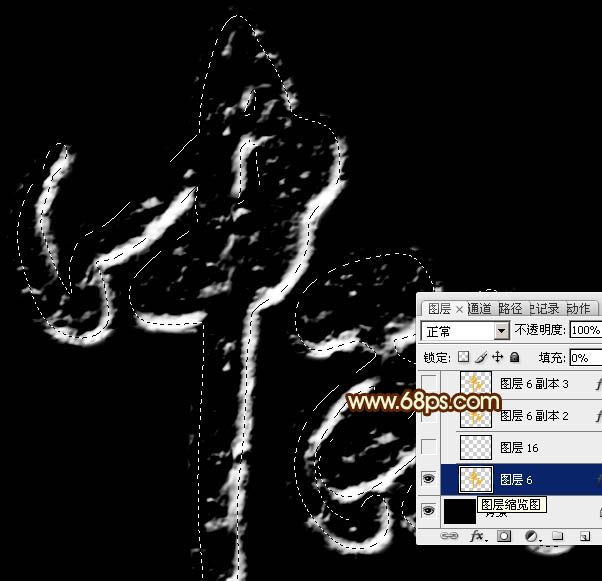
6、保持選區,進入路徑面板,點擊面板下面的“從選區生成工作路徑”。
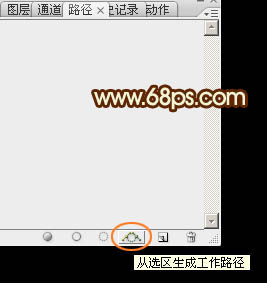
7、得到下面所示的路徑。
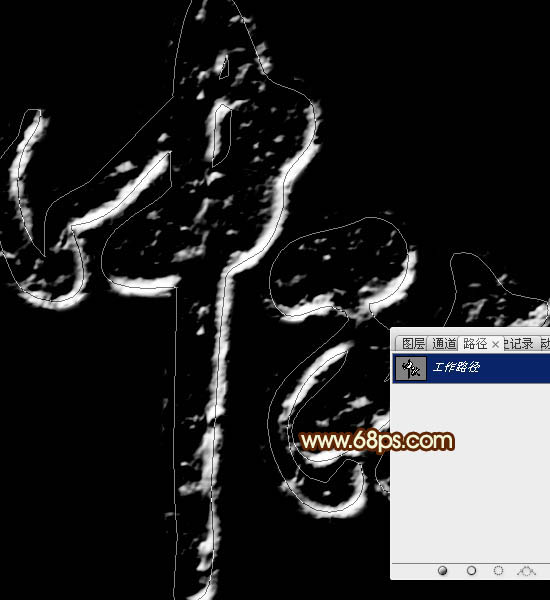
8、回到圖層面板,新建一個圖層。先不要隱藏路徑。選擇畫筆工具,選擇一款圓形柔邊畫筆,大小任意。然后按F5調出畫筆預設面板來設置參數。
畫筆筆尖形狀:間距設置為25%。
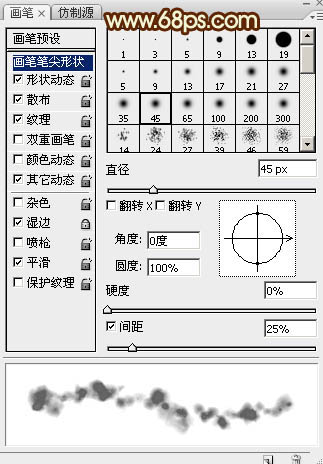
形狀動態:參數設置如下圖。
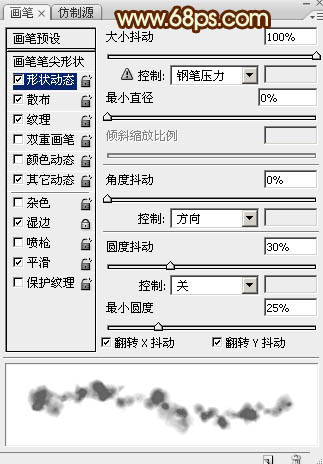
散布:散布數值稍微設置大一點,其它參數如下圖。
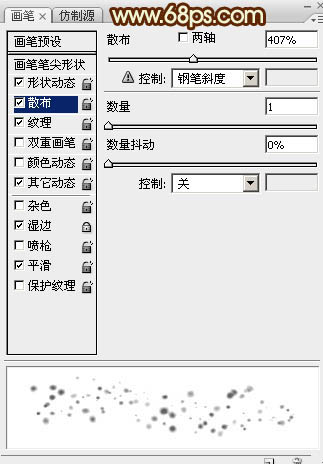
紋理:選擇云彩圖案,其它參數設置如下圖。
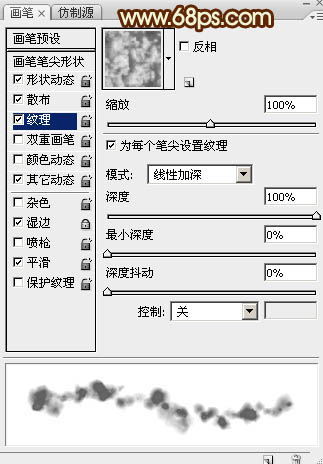
其它動態:設置不透明度及流量抖動,如下圖,設置后勾選“濕邊”,“平滑”。
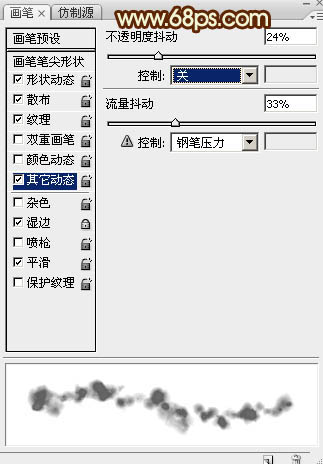
9、按字母鍵“D”把前,背景色恢復到默認的黑白,再按“X”調換位置如下圖。

10、把畫筆大小設置為15像素,不透明度及流量都設置為100%,如下圖。
![]()
11、選擇鋼筆工具,在路徑上右鍵選擇“描邊路徑”,如下圖。
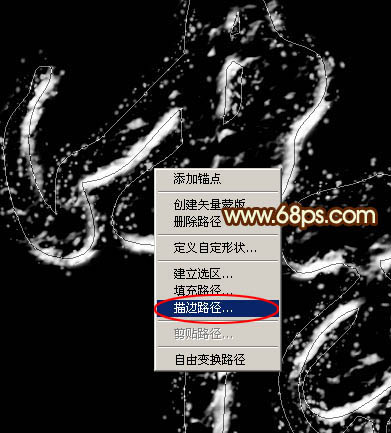
12、在彈出的對話框選擇“畫筆”,如下圖。

13、確定后再按回車隱藏路徑,得到下圖所示的效果。

14、把隱藏的文字圖層復制一層,按Ctrl + Shift + ] 置頂,然后創建圖層面板縮略圖設置圖層樣式。
內陰影:顏色為暗紅色:#040404,其它設置如下圖。
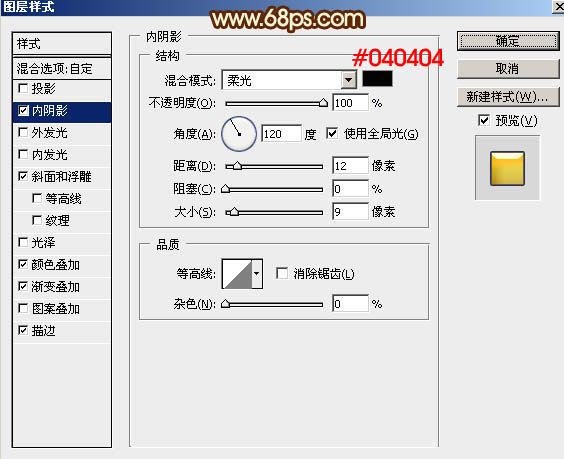
斜面和浮雕:高光顏色:#fdfbd5,陰影顏色:#010101,其它設置如下圖。
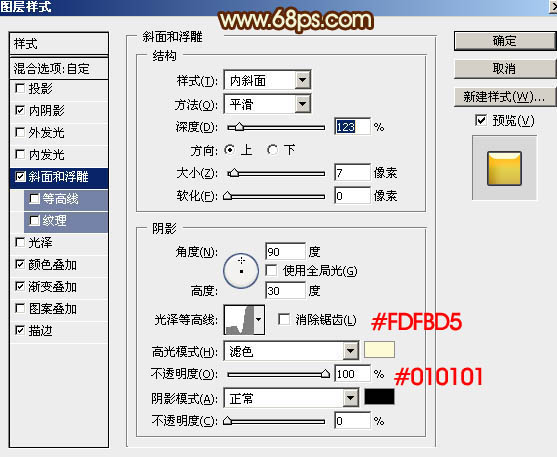
點擊等高線圖形設置等高線,如下圖。
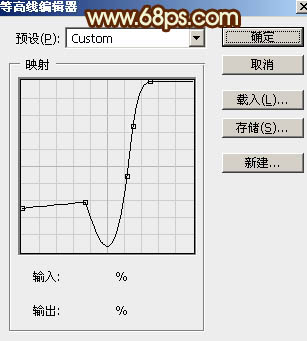
顏色疊加:顏色為白色,其它設置如下圖。
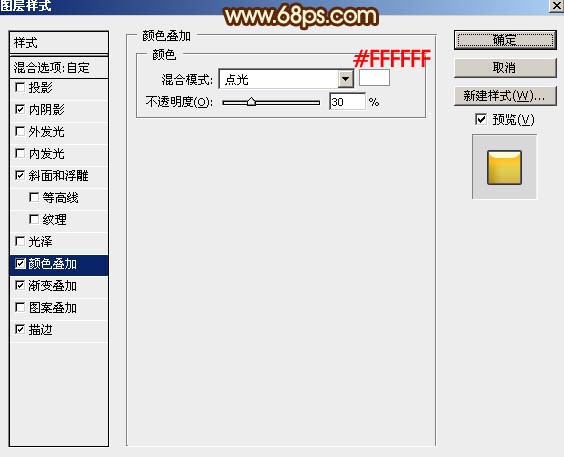
漸變疊加:
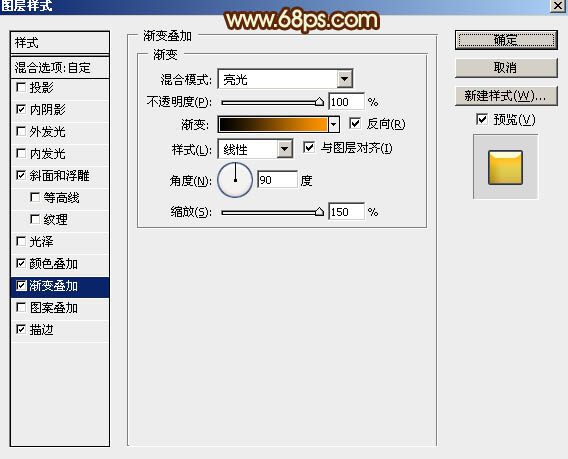
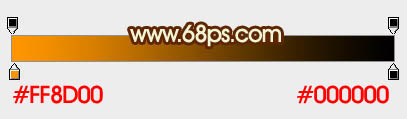
描邊:
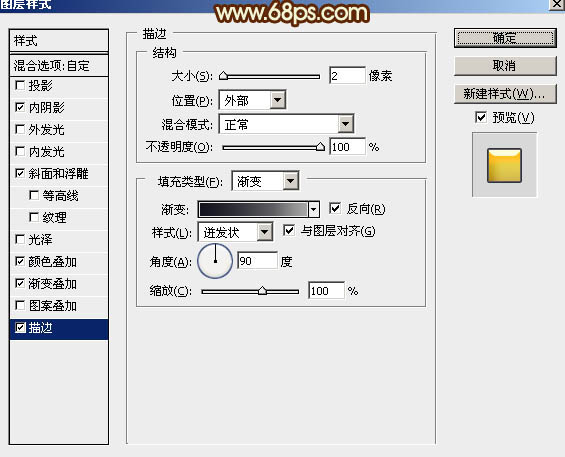

15、確定后把混合模式改為“正片疊底”,填充改為:0%,得到下面所示的效果。

 情非得已
情非得已
推薦文章
-
 Photoshop制作火焰燃燒的文字效果2021-03-10
Photoshop制作火焰燃燒的文字效果2021-03-10
-
 Photoshop制作金色的海報標題文字教程2021-02-22
Photoshop制作金色的海報標題文字教程2021-02-22
-
 Photoshop制作炫麗的游戲風格藝術字2021-02-22
Photoshop制作炫麗的游戲風格藝術字2021-02-22
-
 Photoshop制作立體效果的黃金藝術字2020-03-18
Photoshop制作立體效果的黃金藝術字2020-03-18
-
 Photoshop制作逼真的熔巖藝術字2020-03-15
Photoshop制作逼真的熔巖藝術字2020-03-15
-
 Photoshop通過透視制作公路上的藝術字2020-03-15
Photoshop通過透視制作公路上的藝術字2020-03-15
-
 Photoshop設計金色立體特效的藝術字2020-03-12
Photoshop設計金色立體特效的藝術字2020-03-12
-
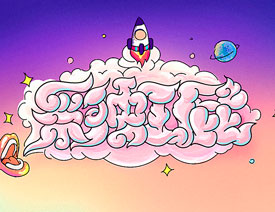 Photoshop制作卡通風格的手繪藝術字2020-03-09
Photoshop制作卡通風格的手繪藝術字2020-03-09
-
 銀色文字:用PS圖層樣式制作金屬字教程2019-07-22
銀色文字:用PS圖層樣式制作金屬字教程2019-07-22
-
 3D立體字:用PS制作沙發靠椅主題立體字2019-07-18
3D立體字:用PS制作沙發靠椅主題立體字2019-07-18
熱門文章
-
 Photoshop制作金色的海報標題文字教程2021-02-22
Photoshop制作金色的海報標題文字教程2021-02-22
-
 Photoshop繪制逼真的粉筆字教程2021-03-05
Photoshop繪制逼真的粉筆字教程2021-03-05
-
 Photoshop制作火焰燃燒的文字效果2021-03-10
Photoshop制作火焰燃燒的文字效果2021-03-10
-
 Photoshop制作火焰燃燒的文字教程2021-03-05
Photoshop制作火焰燃燒的文字教程2021-03-05
-
 Photoshop制作暗黑破壞神主題金屬字教程2021-03-16
Photoshop制作暗黑破壞神主題金屬字教程2021-03-16
-
 Photoshop制作炫麗的游戲風格藝術字2021-02-22
Photoshop制作炫麗的游戲風格藝術字2021-02-22
-
 Photoshop制作暗黑破壞神主題金屬字教程
相關文章1812021-03-16
Photoshop制作暗黑破壞神主題金屬字教程
相關文章1812021-03-16
-
 Photoshop制作火焰燃燒的文字效果
相關文章2082021-03-10
Photoshop制作火焰燃燒的文字效果
相關文章2082021-03-10
-
 Photoshop繪制逼真的粉筆字教程
相關文章2642021-03-05
Photoshop繪制逼真的粉筆字教程
相關文章2642021-03-05
-
 Photoshop制作火焰燃燒的文字教程
相關文章1882021-03-05
Photoshop制作火焰燃燒的文字教程
相關文章1882021-03-05
-
 Photoshop制作金色的海報標題文字教程
相關文章3742021-02-22
Photoshop制作金色的海報標題文字教程
相關文章3742021-02-22
-
 Photoshop制作炫麗的游戲風格藝術字
相關文章1692021-02-22
Photoshop制作炫麗的游戲風格藝術字
相關文章1692021-02-22
-
 Photoshop制作彩色手寫字教程
相關文章20042020-09-28
Photoshop制作彩色手寫字教程
相關文章20042020-09-28
-
 Photoshop制作夏季水花藝術字教程
相關文章16862020-07-09
Photoshop制作夏季水花藝術字教程
相關文章16862020-07-09
